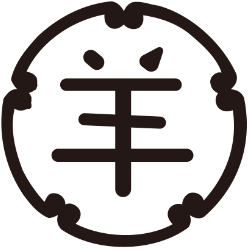導入後によくある質問
FAQ FOR USERS
要員やプロジェクト等のデータを一括インポートすることはできますか?
はい。CSVファイルにて一括インポートが可能です。
導入時に弊社で実施することもできますし(有料)、導入後にお客さま自身で実施することができます。
各画面の要員一覧の表示順は変更できますか?
要員マッチング、要員稼働状況、売上計画、売上状況における要員の表示順は、レコードの下記項目の優先度順になっております。
自社要員は他社要員より常に上位に表示されます。
<自社要員>
①管理番号
②名前(フリガナ)
<他社要員>
①会社名 > 取引先名(フリガナ)
②名前(フリガナ)
現状では上記の優先度を変えることはできませんが、自社要員のみ「管理番号」項目に社員番号などユニークな数字(8桁以下)を入れることで、名前より表示順を優先させることができます。
要員の営業担当が誰かを管理することはできますか?
レコードの所有者で判断することはできます。
要員の年齢は自動更新されますか?
はい。生年月日を基に自動で計算されるようになっています。
要員の提案状況で「面談設定済み」と設定した場合、面談がいつ予定されているのか等は管理できますか?
提案状況と紐づけてはいませんが、活動管理で面談を登録すれば管理できます。
要員の提案状況項目の排他制御はどのようになっていますか?
ようかんで扱うデータの排他制御につきましては、「楽観的排他制御」となっております。
※先に保存したもの勝ちで、後から保存したほうがエラーとなる形です。
要員や取引先の面談などの履歴は管理できますか?
活動で管理することができます。
マッチングで表示された単価平均はどうやって算出しているのですか?
当月の単価を基に算出しています。
技術経歴書の備考はどのように使いますか?
外部用備考は、技術経歴書に表示されるため、要員の自己PR文などを入力いただけます。
内部用備考は、技術経歴書に表示しないので、要員の特徴などを入力していただけます。
技術経歴書の案件数が少ない場合、余白を表示させることはできますか?
できません。
技術経歴書を出力した際に、プロジェクト情報がちょうど1ページに収まる量であると2ページ目に空白のページが挿入されたように見えます。
請求書の金額は税抜と税込を選択できますか?
いいえ。税抜での入力となります。
請求書の入力内容は前月に入力した内容を引き継げますか?
はい。請求書作成時に前回作成時のデータがデフォルトで表示されます。
売上実績として交通費等の入力はできますか?
請求書作成画面にて交通費や精算の金額を入力することは可能ですが、単価(実績)には自動で計上されないため、単価(実績)に含める場合は別途、要員の人月単価画面から単価(実績)を手動で変更する必要があります。
チャットは「ようかん」のユーザーアカウントのみしか使えないのですか?
チャット(Chatter)は、ようかんユーザでなくても最大5000人まで無料でお使いいただけます。
<同僚のChatterへの招待手順>
以下の手順により、ライセンスのないユーザをChatterに招待することができます。
◆システム管理者ユーザの手順
①「ようかん」にログインします。
②右上の歯車アイコンをクリックし、「設定」を開きます。
③サイドメニュー上部のクイック検索に「Chatter」と入力し、「Chatter 設定」を開きます。
④「同僚を招待」セクションで「メールアカウントから招待を送信します。」をクリックします。
(デフォルトメーラーが開いた場合は、閉じてください)
表示されたテキストボックス内のURLをコピーし、ブラウザの新規ウィンドウからURLを開きます。
⑤招待するユーザのメールアドレス(@ドメイン以前の部分)を入力し、「登録」ボタンをクリックします。
⑥ユーザに確認メールが届きます(※)ので、次の「◆招待されたユーザの手順」の実施を依頼してください。
※メールが届くまで少し時間がかかる場合があります。
◆招待されたユーザの手順
①届いた確認メールの「受け入れる」ボタンをクリックします。
②「○○のChatterへようこそ」という登録ページが開くので、登録するユーザの「名」「姓」を入力し、「次へ」ボタンをクリックします。
③「ユーザ名(※)」「パスワード」「確認用パスワード」「セキュリティの質問」「回答」を入力し、「アカウントを作成」ボタンをクリックします。
※デフォルトで招待したときのメールアドレスが入っていますので、特に問題がなければそのままにしておきます。
④作成が無事完了すると、「携帯電話を登録」ページが開きます。(※)
※電話番号の登録は任意です。
⑤アカウント登録が完了しました。Chatterの閲覧や投稿が可能となります。
<参考:Salesforceヘルプページ>
https://help.salesforce.com/articleView?id=collab_admin_coworker_invitations.htm&type=5
ストレージ上限は何GBですか?
ストレージとして、ファイルストレージとデータストレージの2種類があり、それぞれで上限が異なります。
・ファイルストレージ:10GB、1ユーザ毎に2GB増
・データストレージ:1GB(1ユーザあたり20MB割り当てられ、ユーザ数×20MBが1GBよりも少ない場合、上限は1GB。ユーザ数×20MBが1GBよりも多い場合、上限はユーザ数×20MB。)
ファイルストレージは、ドキュメントやファイルの容量(技術経歴書やファイル添付したもの等)、データストレージは、要員やプロジェクト等の各種レコードの容量となっております。
1レコードにつき2KBの容量を使用するので、約50万レコードまでは登録することが可能です。
また、別途有料で容量を増やすこともできます。
<参考:Salesforceヘルプページ>
https://help.salesforce.com/articleView?id=overview_storage.htm&type=5
導入後の運用方法や使い方に関する相談はできますか?
導入後、定期的にご訪問またはオンラインによるフォローMTGを無償で実施しますので、そこでお気軽にご相談いただけます。 詳細は定着化支援サービスページをご確認ください。
リストビューから不要なボタンを非表示にできますか?
はい。以下の手順で非表示にすることができます。
※システム管理者のみ実施可能です。
※「インポート」ボタンについては非表示にできませんのでご了承ください。
①「ようかん」にログインします。
②右上の歯車アイコンをクリックし、「設定」を開きます。
③画面上部の「オブジェクトマネージャ」をクリックします。
④画面上部のクイック検索にボタンを非表示にしたいリストビューのオブジェクト名(例:要員)を入力し、表示されたオブジェクト名をクリックします。
⑤サイドメニューの「リストビューボタンレイアウト」をクリックします。
⑥リストビュー右側にある「▼」ボタンをクリックして「編集」をクリックします。
⑦標準ボタンセクションから非表示にしたいボタンのチェックを外します。
⑧「保存」をクリックします。
一度非表示にしたボタンを再表示したい場合は上記①~⑥の手順を実施した後、標準ボタンセクションから再表示したいボタンにチェックします。
<参考:Salesforceヘルプページ>
https://help.salesforce.com/s/articleView?id=sf.customizing_search_layouts.htm&type=5
ユーザガイダンスを非表示にできますか?
はい。以下の手順で非表示にすることができます。
※システム管理者のみ実施可能です。
①「ようかん」にログインします。
②右上の歯車アイコンをクリックし、「設定」を開きます。
④画面上部のクイック検索から「アプリケーション内ガイダンス」で検索します。
④アプリケーション内ガイダンス画面にて無効化するガイダンスの「▼」をクリックします。
⑤メニューから「無効化」をクリックします。
⑥「有効」列のチェックが外れていることを確認してください。
ようかんのガイダンスは下記画面にて表示されます。
・ホーム画面
・要員稼働状況画面
一部画面においてタイムアウトから再ログインした際、操作を続行するとログイン画面に戻ってしまいます。
「ようかん」の画面を開いたまま長時間経つと、セッションタイムアウトが発生して、再ログインを求められることがあります。
【ケース①】セッションタイムアウトを伝える旨のメッセージのポップアップからログイン画面へ遷移する。
【ケース②】「無操作状態のため、ログアウトされました。」というメッセージが表示されたログイン画面が表示される。
以上のいずれかから再ログインをすると元の画面に戻りますが、
現在、「複数要員作成画面」を表示したままセッションタイムアウトによりログアウトされてしまった場合、上記ケースから再ログインすると「複数要員作成画面」に戻りそのまま画面のボタン操作(保存・キャンセル)を行うと、ログイン画面に戻ってしまう現象が確認されています。
このような事象に遭遇した場合、【ケース①】または【ケース②】のログイン画面ではなく、
以下のようかんのログイン画面(※1)から再ログインしていただければ正常に操作可能です。(※2)
https://sgnet.cloudforce.com/
なお、本事象については同様の事象がないか現在調査中です。確認され次第追記いたします。
※1:LPサイト上部メインメニューの「ログイン」からもログイン可能です。
※2:ホーム画面から表示されるため、タイムアウト前の作業を再開する場合には、大変お手数ですが再度当該画面へ遷移するようお願いいたします。